Corrigir erro de nome de bloco de anotações inválido do Microsoft OneNote
Publicados: 2023-03-28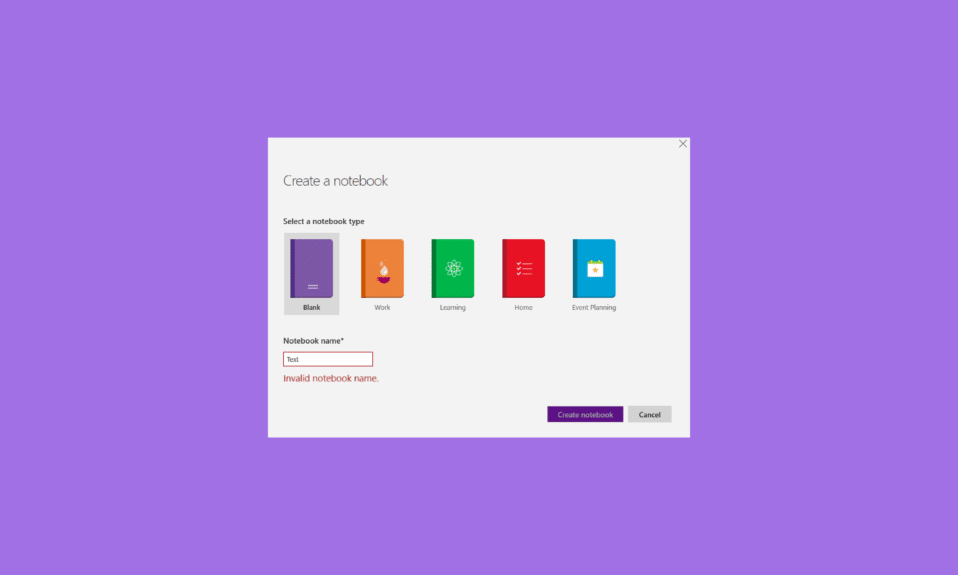
Fazer anotações não é apenas essencial nas escolas ou faculdades para os alunos, mas a classe trabalhadora também passa horas fazendo anotações e estratégias ou coletando dados para sua empresa. Agora que a velha maneira de carregar um notebook desapareceu, com a expansão da indústria online, agora você também pode fazer anotações online. Tudo graças ao OneNote da Microsoft, onde você pode se organizar e dividir suas anotações em seções e páginas. Embora o MS OneNote seja um ótimo aplicativo para ser usado, infelizmente, muitos usuários reclamaram do erro de nome de notebook inválido do OneNote ao usar a plataforma. Se você também está lidando com o mesmo problema, este guia será de grande ajuda para você. Leia até o final do guia e saiba o que é o erro de nome de bloco de anotações inválido do OneNote, juntamente com suas várias correções.
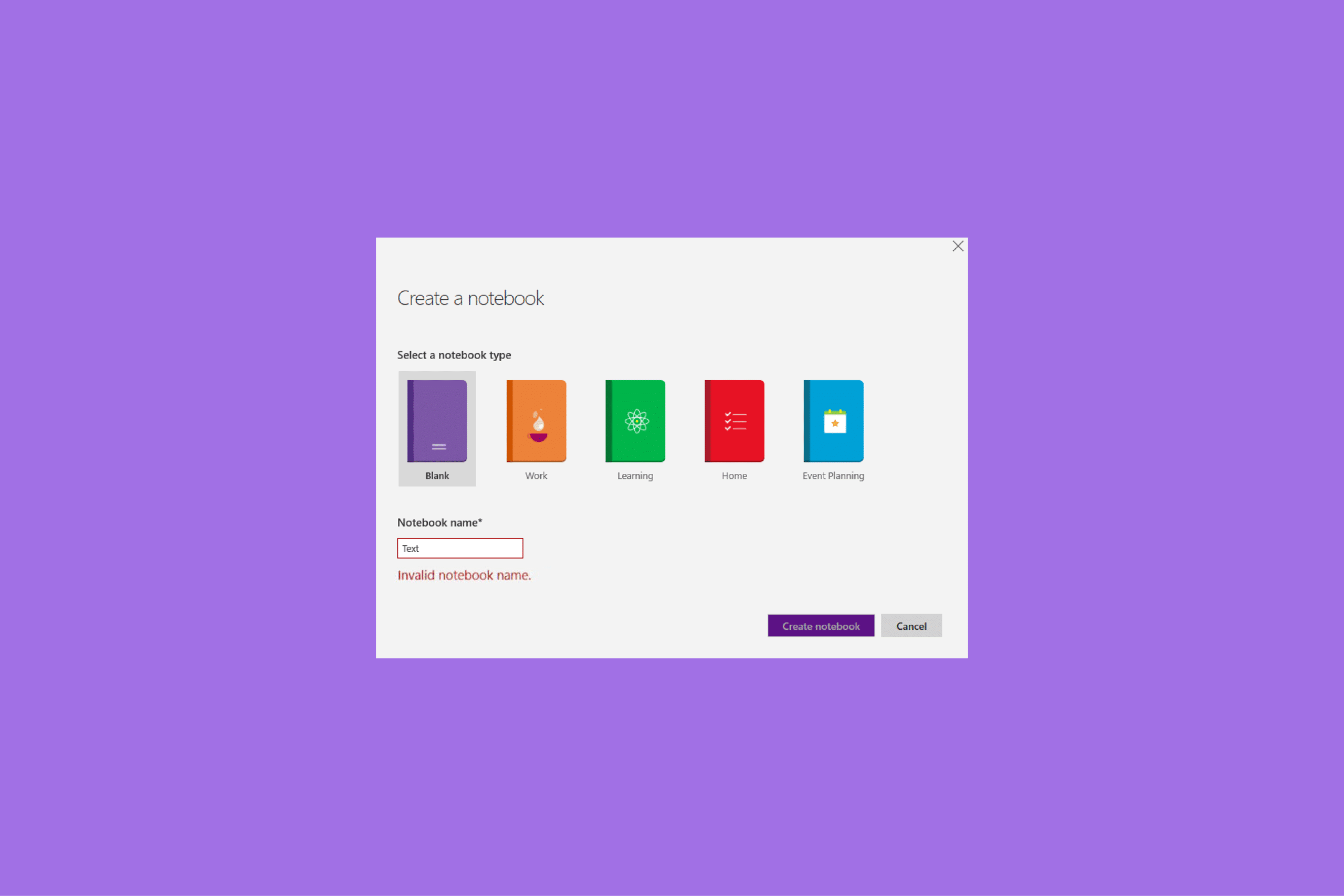
Índice
- Como corrigir o erro de nome de bloco de anotações inválido do Microsoft OneNote
- O que causa o erro de nome de bloco de anotações inválido do OneNote?
- O que é o erro de nome de bloco de anotações inválido do OneNote?
- Método 1: Finalizar processo do OneNote no Gerenciador de tarefas
- Método 2: alterar o nome do bloco de anotações
- Método 3: atualizar o OneNote
- Método 4: limpar o cache do OneNote
- Método 5: Repare a versão do OneNote Desktop
- Método 6: Repare a versão UWP do OneNote
- Método 7: Reinstale o Microsoft Office
Como corrigir o erro de nome de bloco de anotações inválido do Microsoft OneNote
Apresentamos a você um guia perfeito que corrigirá o nome do bloco de anotações inválido no erro do OneNote.
Resposta rápida
Tente um nome de notebook diferente e atualize o aplicativo Microsoft OneNote. Você também pode reparar o aplicativo OneNote seguindo estas etapas:
1. Abra a janela Programas e Recursos .
2. Selecione o programa Microsoft Office e clique com o botão direito nele.
3. Em seguida, clique na opção Alterar .
4. Selecione a opção Reparo rápido e clique em Reparar .
O que causa o erro de nome de bloco de anotações inválido do OneNote?
O erro de nome de bloco de anotações inválido do OneNote é comum por vários motivos listados abaixo:
- Indisponibilidade do local especificado.
- Permissão não disponível para modificar o local especificado.
- Nomes de caracteres inválidos no caminho ou nome do bloco de anotações.
- Aplicativo OneNote desatualizado.
- O cache corrompido do aplicativo OneNote.
- Comprimento máximo do caminho excedido pelo caminho combinado e nome do notebook.
- Instalação corrompida do OneNote.
- Instalação corrompida do Microsoft Office.
O que é o erro de nome de bloco de anotações inválido do OneNote?
O erro de nome de notebook inválido no OneNote surge quando o aplicativo precisa de uma atualização ou reparo ou devido a arquivos de instalação corrompidos. Esse erro impede que os usuários do OneNote criem novos blocos de anotações e sincronizem o aplicativo OneNote em computadores com Windows 10. Esse erro geralmente é encontrado quando um usuário tenta criar um Notebook em branco.
Agora que você está ciente do erro de nome inválido no OneNote e os motivos que o causam, é hora de resolver e corrigir o problema no seu PC. Listamos alguns métodos comumente usados para resolver esse erro abaixo que você pode tentar na ordem e na maneira como são apresentados.
Método 1: Finalizar processo do OneNote no Gerenciador de tarefas
Para começar, você deve encerrar o processo do aplicativo OneNote no gerenciador de tarefas do seu computador. Isso ajudará você a iniciar o aplicativo do zero enquanto elimina pequenos bugs e falhas que podem estar impedindo você de nomear o Notebook. Terminar qualquer processo no utilitário gerenciador de tarefas de um PC com Windows é extremamente fácil. Você pode verificar seu processo completo lendo nosso guia sobre Como finalizar tarefas no Windows 10.
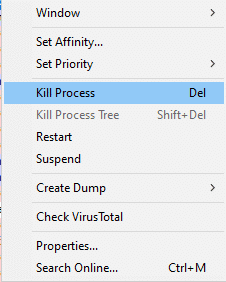
Método 2: alterar o nome do bloco de anotações
O erro de nome de bloco de anotações inválido do OneNote também pode ocorrer devido a caracteres inválidos no nome do bloco de anotações. Os nomes dos blocos de anotações no aplicativo OneNote devem ser exclusivos e conter apenas letras e números. Portanto, você deve alterar o nome do Notebook se contiver quaisquer caracteres especiais.
Leia também: Corrija o erro 70003 do Office 365: sua organização excluiu este dispositivo
Método 3: atualizar o OneNote
Nome de bloco de anotações inválido é um problema que é um sintoma de um aplicativo OneNote desatualizado. Alguns utilitários em seu dispositivo podem impedir que o OneNote se atualize. Portanto, você deve atualizar o aplicativo manualmente para a compilação mais recente disponível para corrigir esse erro.
1. Primeiro, inicie o aplicativo OneNote em seu PC.
2. Agora, clique na guia Arquivo no canto superior esquerdo da tela.
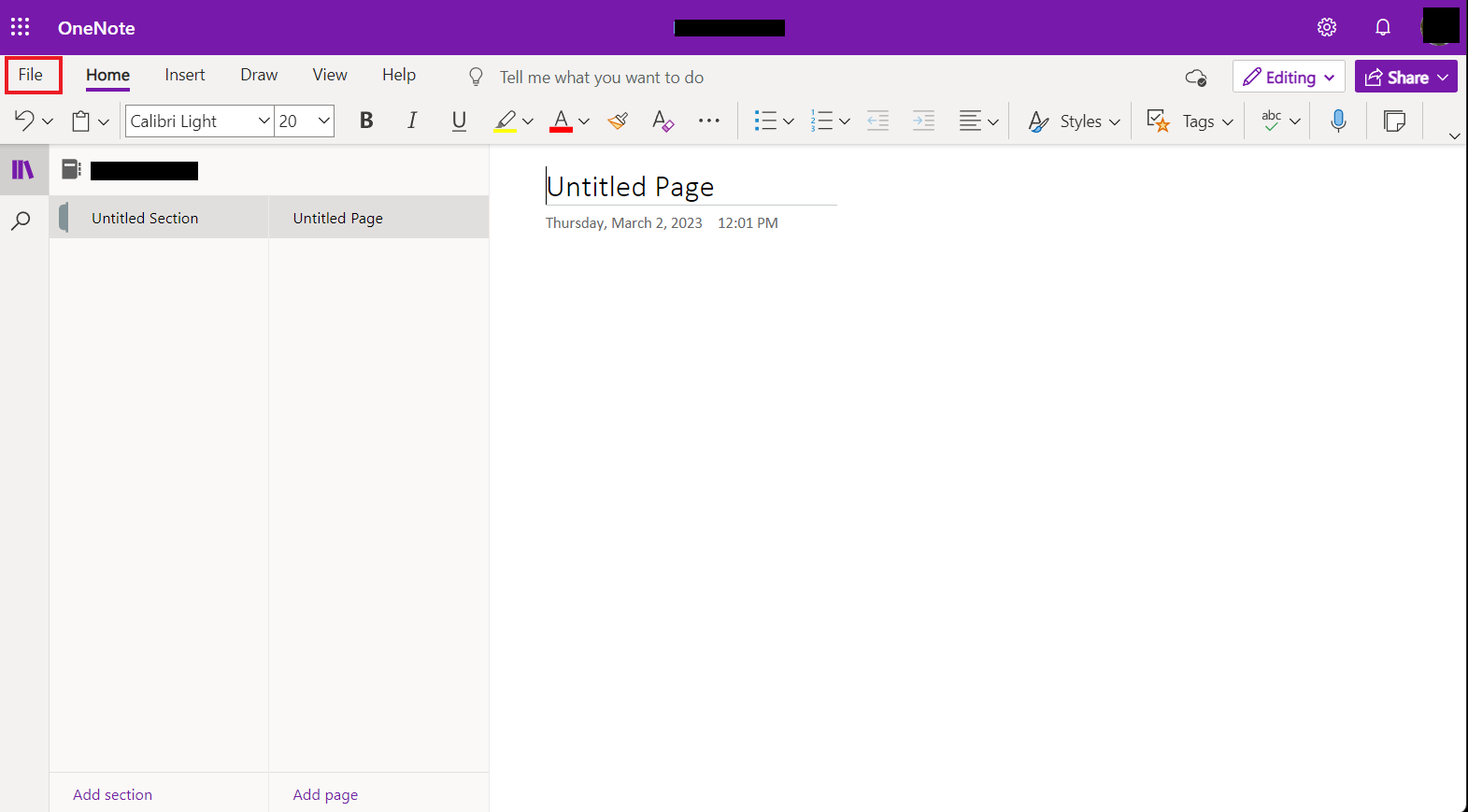
3. Em seguida, clique em Conta na parte inferior.
4. Agora, clique em Opções de atualização para abrir o menu suspenso.
5. Por fim, clique em Atualizar agora para instalar a versão mais recente disponível para o OneNote.
Depois que a atualização for baixada, reinicie o computador e execute o OneNote novamente para verificar se o erro de nome de bloco de anotações inválido foi resolvido.
Método 4: limpar o cache do OneNote
Os arquivos de cache do OneNote são importantes porque armazenam edições offline. Ao limpar esse cache, as alterações sincronizadas no aplicativo são removidas. No entanto, para corrigir o nome de bloco de anotações inválido do OneNote, é importante limpar o cache do OneNote, pois ele pode ficar corrompido após o uso prolongado do aplicativo. Portanto, prossiga com a limpeza desse cache com a ajuda das seguintes etapas:
1. Primeiro, inicie o aplicativo OneNote em seu PC e clique na guia Arquivo na parte superior.
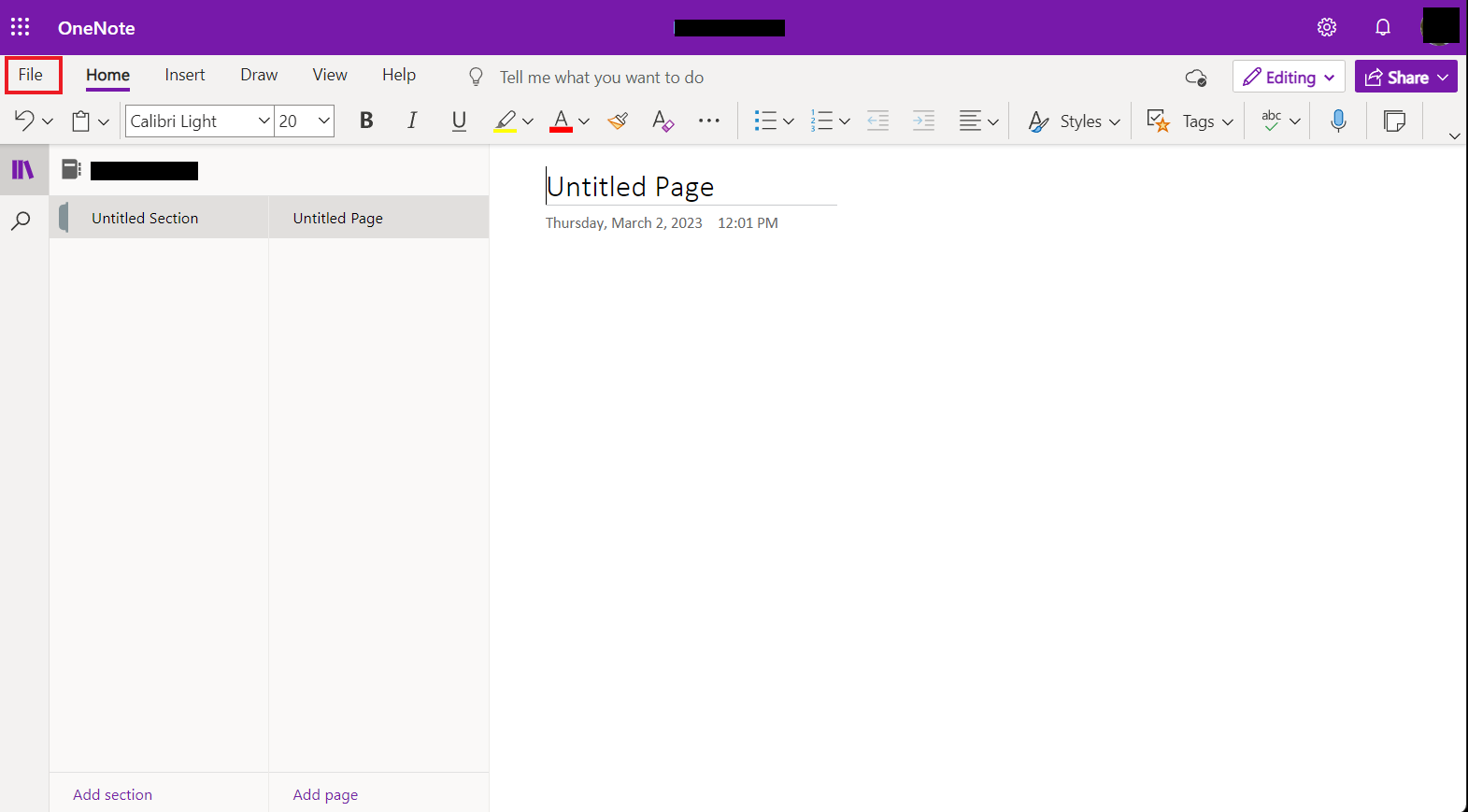
2. Agora, selecione Opções na parte inferior e abra Salvar e fazer backup nas opções do painel esquerdo.
3. Agora, em Localização do arquivo de cache , anote a localização do cache do aplicativo em seu PC.
4. Em seguida, feche o aplicativo e navegue até o seguinte caminho .

C:\Users\<usuário>\AppData\Local\Microsoft\OneNote\16.0
5. Agora, clique com o botão direito do mouse na pasta Cache .
6. Por fim, clique em Excluir para remover o cache do OneNote do seu dispositivo.
Leia também: Corrigir o administrador do Microsoft Exchange bloqueou esta versão do Outlook
Método 5: Repare a versão do OneNote Desktop
A próxima etapa lógica é reparar a instalação do OneNote no seu PC. Como os arquivos de aplicativos corrompidos são uma das principais razões por trás do erro de nome inválido do Notebook, você deve começar reparando a versão para desktop do aplicativo primeiro. Você pode reparar o aplicativo no seu PC com Windows 10 com a ajuda das seguintes etapas:
1. Abra uma caixa de diálogo Executar pressionando as teclas Windows + R juntas.
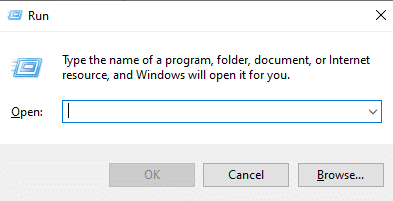
2. Agora, digite appwiz.cpl na caixa de diálogo e pressione a tecla Enter .
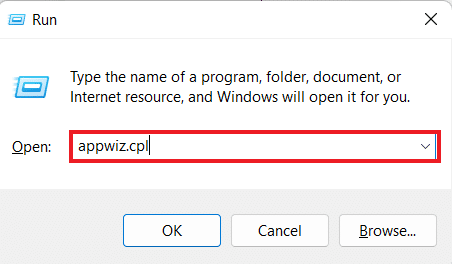
3. A janela Programas e Recursos será aberta, localize a instalação do Microsoft Office e clique com o botão direito nela.
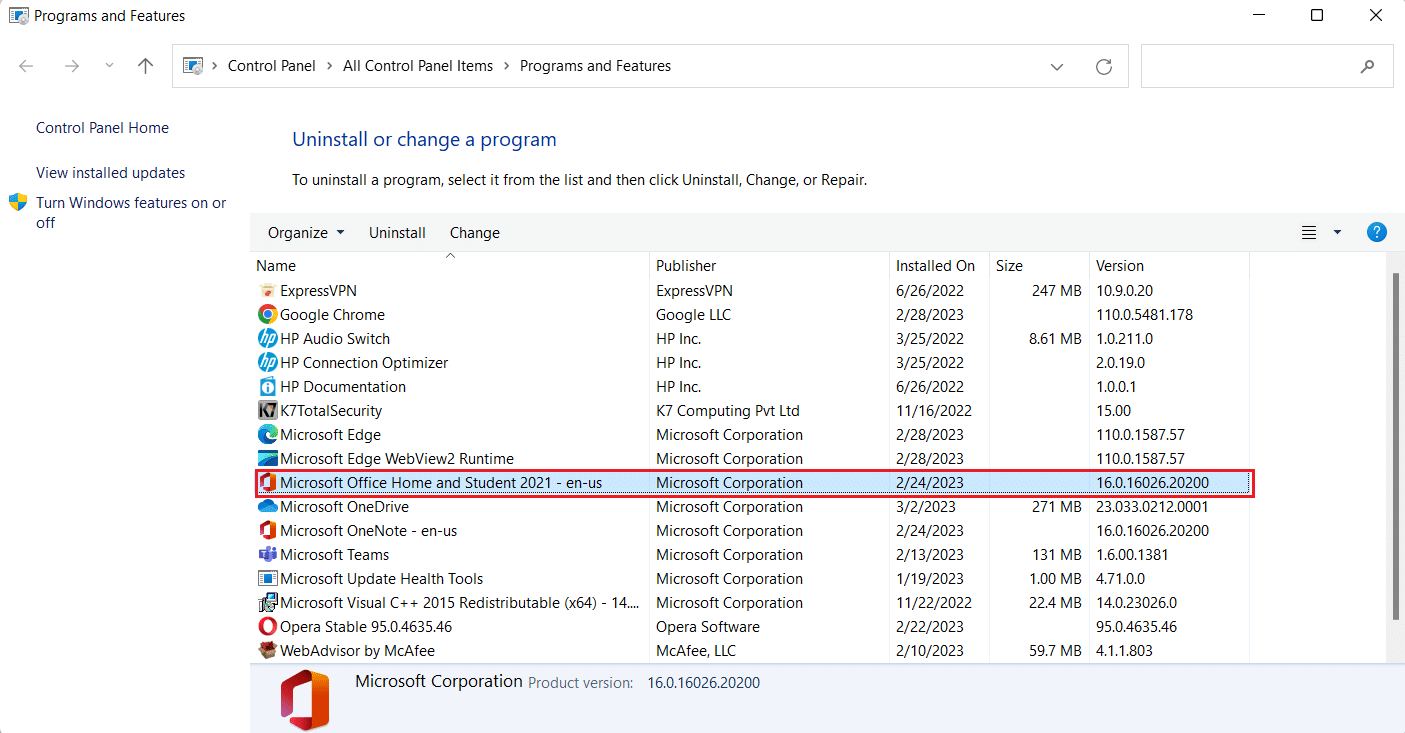
4. Agora, clique em Alterar e selecione Reparo rápido .
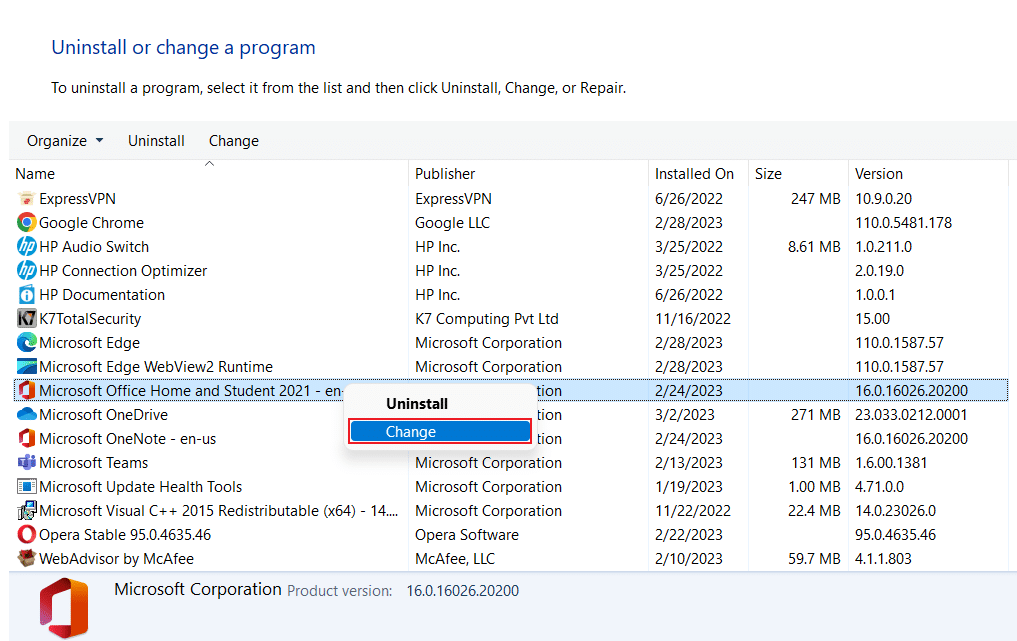
5. Em seguida, clique em Reparar e aguarde a conclusão do processo.
Após a conclusão do reparo, reinicie o PC e verifique se o erro foi corrigido.
Método 6: Repare a versão UWP do OneNote
Depois que a versão da área de trabalho do aplicativo for corrigida, é hora de reparar a versão do OneNote UWP para corrigir o erro de nome de notebook inválido do OneNote. Para reparar a versão OneNote UWP, siga as instruções abaixo:
1. Abra uma caixa de diálogo Executar , pressione as teclas Windows + R simultaneamente para fazer isso.
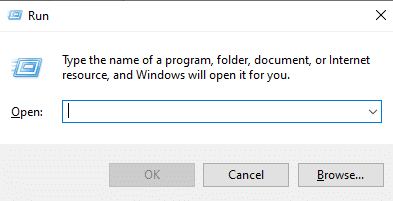
2. Agora, digite ms-settings:appsfeatures na caixa de diálogo e pressione a tecla Enter .
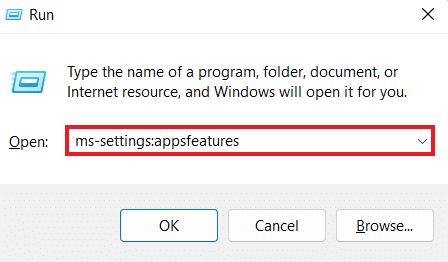
3. Em seguida, localize o OneNote na janela e clique nele.
4. Em seguida, clique no hiperlink Opções avançadas .
5. Em seguida, localize Redefinir na janela e clique no botão Reparar .
Por fim, quando o processo de reparo estiver concluído, reinicie o PC e verifique se o erro foi resolvido.
Leia também: 8 maneiras de solucionar problemas do código de erro de instalação do Microsoft Office 30180-4
Método 7: Reinstale o Microsoft Office
Por fim, se o erro de nome de notebook inválido do OneNote persistir, tente reinstalar o MS Office em seu sistema. Este método ajudará a corrigir arquivos corrompidos do programa e uma nova instalação do Office também resolverá bugs e problemas menores que o impedem de criar um novo bloco de anotações no OneNote. Você pode seguir as instruções abaixo e reinstalar o MS Office no seu computador Windows:
Observação : você só deve tentar este método se tiver o disco do MS Office ou o código do produto necessário.
1. Acesse o Painel de Controle do seu PC com Windows e selecione a opção Desinstalar um programa nele.
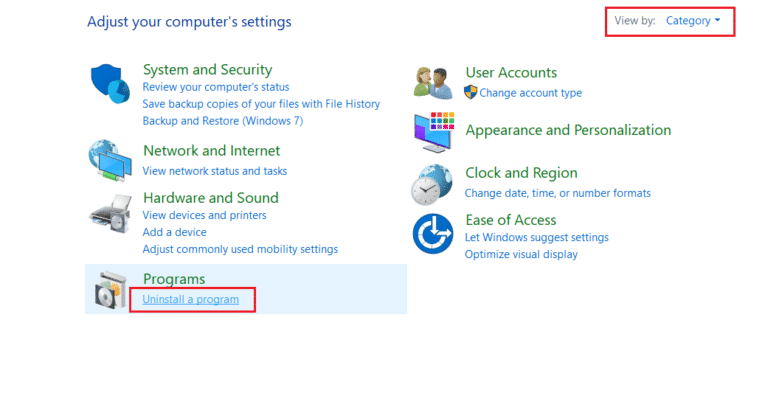
2. Agora, clique com o botão direito do mouse no programa Microsoft Office na janela e selecione Desinstalar .
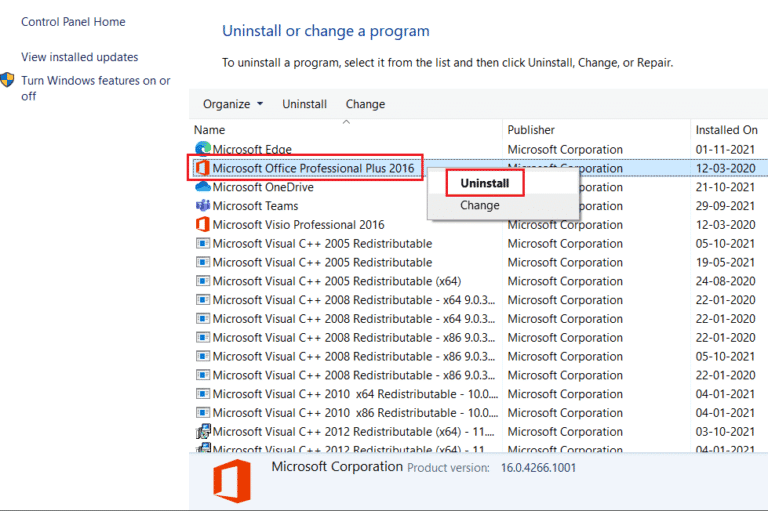
3. Em seguida, siga as instruções na tela fornecidas pelo Assistente de desinstalação.
4. Em seguida, acesse o site oficial do Microsoft Office 365 e baixe o aplicativo em seu PC.
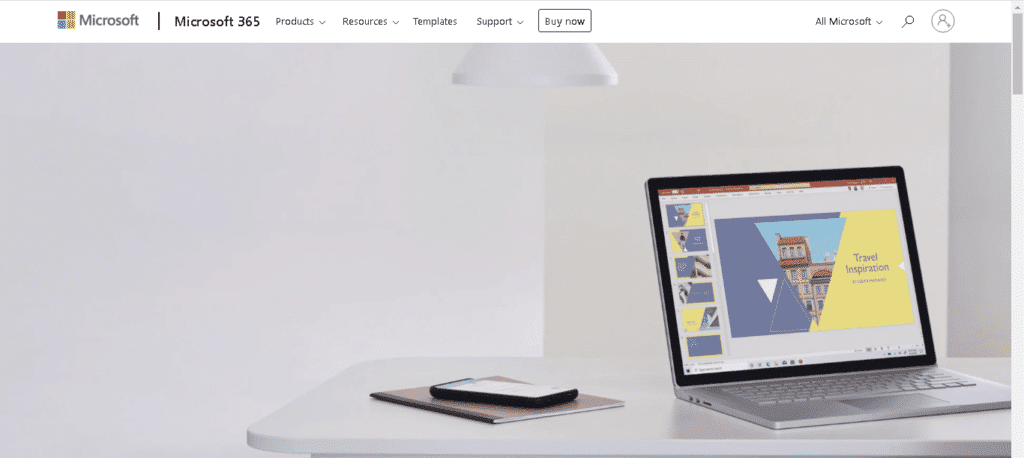
5. Você também pode usar o CD de instalação do MS Office para obter o aplicativo.
6. Por fim, siga o Assistente de instalação para concluir o processo e inicie o aplicativo para verificar se o erro de nome inválido do OneNote no Notebook foi resolvido.
Perguntas Frequentes (FAQ)
Q1. Por que não consigo criar um bloco de anotações no OneNote?
Resp. Se você não conseguir criar um bloco de anotações no OneNote, verifique se o local especificado está disponível ou não . Também pode ser devido a permissões inválidas para modificar o local especificado.
Q2. Posso renomear um bloco de anotações no OneNote?
Resp. Sim , você pode renomear um bloco de anotações no OneNote.
Q3. Existe um limite de blocos de anotações no OneNote?
Resp. Há um limite para armazenar Blocos de Anotações no OneNote. Na sua conta pessoal do OneNote, você obtém 5 GB de armazenamento gratuito.
Q4. O OneNote é um aplicativo gratuito?
Resp. Sim , o OneNote é um aplicativo gratuito para sempre.
Q5. Posso usar mais de um dispositivo para o aplicativo OneNote?
Resp. Sim , você pode usar o OneNote em mais de um dispositivo com a mesma conta.
Recomendado:
- Dicas e truques incríveis da lista do SharePoint que você precisa saber
- Como limpar a formatação no Google Docs
- Como criar e usar modelos no OneNote
- 12 maneiras de corrigir o erro de verificação de mensagem não enviada pela Microsoft
Isso nos leva ao final de nosso guia sobre o erro de nome de bloco de anotações inválido do OneNote . Esperamos que você tenha conseguido resolver o código de erro com a ajuda de diferentes métodos fornecidos no documento. Deixe-nos saber sobre seus pensamentos e compartilhe suas outras dúvidas conosco, deixando seus comentários abaixo.
